
Jak zgrać zdjęcia z iPhone na komputer?
Odkąd robienie zdjęć całkiem przyzwoitej jakości umożliwiają nam telefony komórkowe, robimy ich znacznie więcej niż kiedyś. w gruncie rzeczy prawdziwi miłośnicy fotografii potrafią naprawdę szybko zapełnić pamięć swojego smartfona właśnie zdjęciami. I o ile w urządzeniach z Androidem zwykle istnieje możliwość korzystania z karty pamięci, o tyle w telefonach z iOS, nie mamy już takiej możliwości. Rzecz jasna istnieje iCloud, gdzie można przerzucać swoje fotki, ale niektórzy woleliby trzymać je na swoim komputerze. Dlatego dziś wyjaśnimy jak zgrać zdjęcia z iPhone na komputer. Powiemy jak zaleca to robić producent – z użyciem aplikacji iTunes oraz kiedy i jak można się bez niej obyć. Zaczniemy od importowania zdjęć na komputer Mac, a potem wyjaśnimy jak się rzecz ma z przenoszeniem fotek na komputer PC.
Jak zgrać zdjęcia z iPhone na komputer Mac?
Apple zaleca przenoszenie zdjęć z iPhone na komputer Mac korzystając z aplikacji Zdjęcia. Jak to zrobić?

- Sprawdź czy masz najnowszą wersję aplikacji iTunes na swoim Mac’u.
- Podłącz iPhone do komputera Mac przewodem USB. Jeśli używasz karty SD, włóż ją do gniazda SD na komputerze albo podłącz przy pomocy czytnika kart.
- Odblokuj iPhone i jeśli pojawi się na nim komunikat: “Ufać temu komputerowi?” stuknij opcję “Zaufaj”.
- Na komputerze Mac automatycznie otworzy się aplikacja Zdjęcia. Gdyby jednak tak się nie stało, sam ją otwórz.
- W aplikacji Zdjęcia wyświetli się ekran Import, a w nim wszystkie zdjęcia i filmy znajdujące się na iPhone. Jeśli ekran Import nie pojawi się automatycznie, kliknij kartę Import u góry okna aplikacji lub nazwę urządzenia na pasku bocznym aplikacji.
- Teraz zaznacz zdjęcia, które chcesz zgrać i kliknij opcję Importuj zaznaczone. Jeśli chcesz przenieść wszystkie zdjęcia, kliknij – Importuj wszystkie nowe zdjęcia.
- Po zakończeniu importowania zdjęć, użyj polecenia bezpiecznego wysunięcia urządzenia i odłącz iPhone od komputera.
Jeśli masz komputer z systemem macOS High Sierra lub nowszym przeniesione zdjęcia pojawią się w aplikacji Zdjęcia, w albumie Import. Przy starszej wersji systemu znajdziesz je w albumie Ostatni import.
WAŻNE: Zdjęć i filmów zsynchronizowanych z komputera z telefonem iPhone przy użyciu iTunes NIE MOŻNA importować z powrotem na komputer!!
Jak przenieść zdjęcia z iPhone na komputer PC?
Teraz zajmiemy się tym, jak zgrać zdjęcia z iPhone na komputer PC używając aplikacji iTunes.
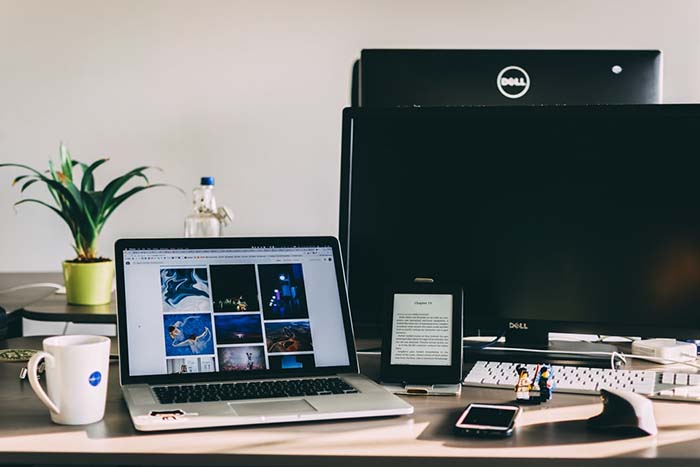
Według zaleceń Apple należy:
- Sprawdź czy korzystasz z najnowszej wersji iTunes na swoim komputerze PC.
- Podłącz iPhone do komputera używając przewodu USB.
- Odblokuj iPhone i jeśli pojawi się na nim komunikat: “Ufać temu komputerowi?” stuknij opcję “Zaufaj” lub “Pozwól”.
Teraz w zależności od tego jaki masz system postępuj zgodnie z poniższymi wskazówkami:
- Na komputerze wybierz przycisk START oraz Eksplorator plików (Windows 10)
- Na komputerze wybierz przycisk START oraz Eksplorator Windows (Windows 7)
Na liście urządzeń z wymiennymi nośnikami pamięci znajdź iPhone i kliknij w niego. Pojawi się folder DCIM, a w nim podfolder 100APPLE z zapisanymi zdjęciami i filmami. Jeśli na iPhone masz więcej zdjęć, będziesz miał też więcej folderów 101APPLE, 102APPLE itd.
Kliknij w folder ze zdjęciami, żeby zobaczyć jakie pliki zawiera. Możesz zaznaczyć wszystkie i przenieść je przy użyciu metody kopiuj-wklej albo przeciągnij-upuść. Możesz też przenosić pliki pojedynczo albo przenosić całe foldery.
Co z formatem HEIF (HEIC)?
Teraz trzeba poruszyć kolejną ważną kwestię. iPhone’y, które posiadają wersję systemu iOS 11 zapisują zdjęcia w formacie HEIF (HEIC), czyli w formacie nowszym od standardowego JPEG. Nie jest jednak możliwe przeglądanie fotografii zapisanych w tym formacie (HEIF) na komputerach z systemem Windows. skoro tak, to jak zgrać zdjęcia z iPhone na komputer PC w formacie, który będzie dla niego czytelny? Trzeba na iPhone wejść w Ustawienia > Zdjęcia. Potem na dole wybieramy opcję “Automatycznie” w menu przenieś na Maca lub PC. Dzięki temu podczas zgrywania zdjęć iPhone dokona automatycznej konwersji plików do formatu JPEG.
Zgrywanie zdjęć z iPhone przez Zdjęcia Microsoft (Windows 10)
Osoby, które mają komputer PC z systemem Windows 10 mogą zgrać zdjęcia z iPhone także korzystając z aplikacji systemowej Zdjęcia. W tym celu muszą:
- Podłączyć iPhone do komputera przy użyciu kabla USB.
- Włączyć i odblokować telefon.
- Wybrać Importuj > Z urządzenia USB, potem postępować zgodnie z instrukcjami.
Zdjęcia zgrane w ten sposób zapiszą się w folderze Obrazy.
Bezprzewodowe przenoszenie zdjęć z iPhone na komputer PC
Ostatnia metoda, o której wspomnimy to bezprzewodowe zgrywanie zdjęć. W końcu w naszych czasach spokojnie można się obyć bez kabla. Najprościej można to zrobić korzystając z usługi synchronizacji zdjęć w chmurze. Najpierw trzeba przesłać zdjęcia z iPhone do chmury – iCloud. I teraz bardzo ważna informacja: plik ze zdjęciem lub filmem zostanie USUNIĘTY ze zsynchronizowanego folderu na komputerze oraz z telefonu.
Jak zsynchronizować zdjęcia z pamięci iPhone z iCloud?
Zaczynamy od wejścia w menu smartfonu i wybieramy: Ustawienia > Zdjęcia. Tu włączamy Bibliotekę zdjęć iCloud. Od tego momentu zrobione zdjęcia będą automatycznie przesyłane na konto Apple iCloud.
Zdjęcia lądują już w chmurze Apple, więc trzeba zająć się teraz pobieraniem ich na komputer z Windows. Trzeba w tym celu zainstalować iCloud dla Windows, zalogować się na swoim Apple ID oraz włączyć funkcję Zdjęcia w panelu kontrolnym iCloud. Co nam to da? Teraz zdjęcia nie tylko lądują w chmurze Apple, ale też ich kopia jest zapisywana na komputerze.
To już ostatnia metoda, o której chcieliśmy Was poinformować. A jak Wy najczęściej zgrywacie zdjęcia z iPhone na komputer? Może macie na to jeszcze jakieś sposoby?



